一、目的:应用CollectionViewSource和GroupStyle设置DataGrid多级分组样式
二、实现
一级分组效果如下

二级分组效果如下
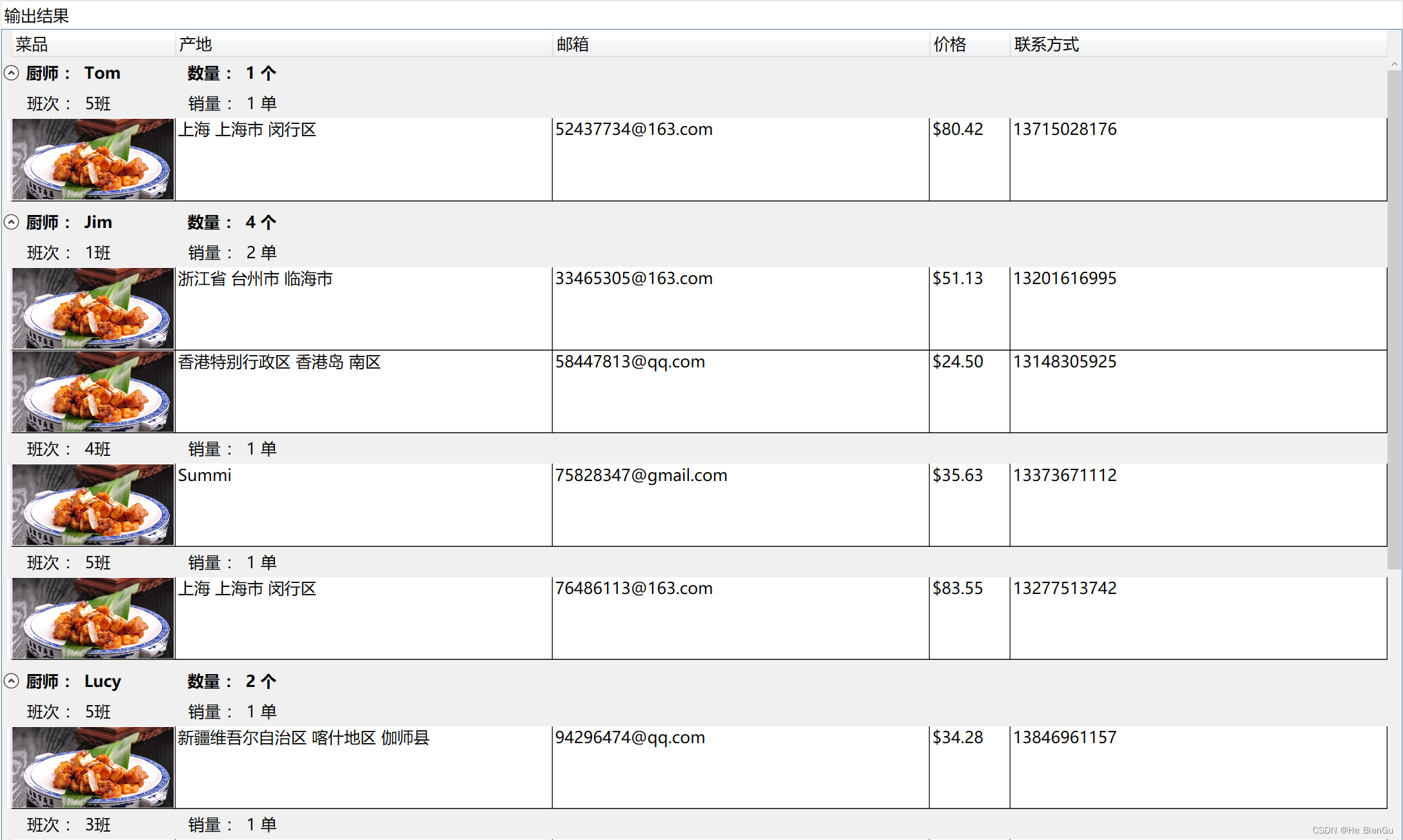
三、环境
VS2022
四、示例
具体实现代码如下
<TabItem Header="DataGrid - 多级分组"><TabItem.Resources><CollectionViewSource x:Key="cvs" Source="{h:GetStudents Count=10}"><CollectionViewSource.GroupDescriptions><PropertyGroupDescription PropertyName="Name" /><PropertyGroupDescription PropertyName="Class" /></CollectionViewSource.GroupDescriptions></CollectionViewSource></TabItem.Resources><DataGrid IsReadOnly="True" AutoGenerateColumns="False" ItemsSource="{Binding Source={StaticResource cvs}}"><DataGrid.GroupStyle><GroupStyle><GroupStyle.ContainerStyle><Style TargetType="{x:Type GroupItem}"><Setter Property="Margin" Value="0,0,0,5" /><Setter Property="Template"><Setter.Value><ControlTemplate TargetType="{x:Type GroupItem}"><Expander IsExpanded="True"><Expander.Header><DockPanel Margin="0 5"><TextBlock Width="200"Margin="5,0,0,0"FontWeight="Bold"><Run Text="厨师 :"/><Run Text="{Binding Name,Mode=OneWay}"/></TextBlock><TextBlock FontWeight="Bold"><Run Text="数量 :"/><Run Text="{Binding ItemCount,Mode=OneWay}"/><Run Text="个"/></TextBlock></DockPanel></Expander.Header><ItemsPresenter /></Expander></ControlTemplate></Setter.Value></Setter></Style></GroupStyle.ContainerStyle></GroupStyle><GroupStyle><GroupStyle.HeaderTemplate><DataTemplate><DockPanel><DockPanel.Background><SolidColorBrush Color="Transparent" /></DockPanel.Background><TextBlock Width="200"Margin="30,6,0,6"VerticalAlignment="Center"><Run Text="班次 :"/><Run Text="{Binding Name,Mode=OneWay}"/></TextBlock><TextBlock VerticalAlignment="Center"><Run Text="销量 :"/><Run Text="{Binding ItemCount,Mode=OneWay}"/><Run Text="单"/></TextBlock></DockPanel></DataTemplate></GroupStyle.HeaderTemplate></GroupStyle></DataGrid.GroupStyle><DataGrid.Columns><DataGridTemplateColumn Width="Auto" Header="菜品"><DataGridTemplateColumn.CellTemplate><DataTemplate><Image Source="2.jpg" Width="200" VerticalAlignment="Center" Stretch="UniformToFill" Height="100"/></DataTemplate></DataGridTemplateColumn.CellTemplate></DataGridTemplateColumn><DataGridTextColumn Width="*" Header="产地" Binding="{Binding Address}"/><DataGridTextColumn Width="*" Header="邮箱" Binding="{Binding Emall}"/><DataGridTextColumn Width="100" Header="价格" Binding="{Binding Score, StringFormat={}{0:C}}"/><DataGridTextColumn Width="*" Header="联系方式" Binding="{Binding Tel}"/></DataGrid.Columns></DataGrid></TabItem>首先,定义一个支持分组排序的CollectionViewSource资源
然后,绑定到DataGrid的ItemsSource上
最后,设置DataGrid的GroupStyle,示例中定义了二级分组,所以需要设置两个GroupStyle
五、需要了解的知识点
CollectionViewSource 类 (System.Windows.Data) | Microsoft Learn
GroupStyle 类 (System.Windows.Controls) | Microsoft Learn
六、源码地址
GitHub - HeBianGu/WPF-ControlDemo: 示例
GitHub - HeBianGu/WPF-ControlBase: Wpf封装的自定义控件资源库
GitHub - HeBianGu/WPF-Control: WPF轻量控件和皮肤库
七、了解更多
System.Windows.Controls 命名空间 | Microsoft Learn
https://github.com/HeBianGu
HeBianGu的个人空间-HeBianGu个人主页-哔哩哔哩视频




